5 najboljih softvera za korištenje s mikrofonom Blue Snowball
Svijet glazbe se promijenio. Prije deset godina, ako ste bili glazbenik i željeli ste snimiti album, morali ste stalno svirati svoju glazbu u klubovima i barovima svake večeri. Nadali biste se da bi neki veliki producent bio u tom određenom trenutku u baru da biste uopće dobili priliku snimiti album.
Danas neki od najboljih umjetnika svoju glazbu snimaju u svojim kućnim studijima koristeći neke osnovne alate kao što su računalo, USB mikrofon i par slušalica.
Mikrofon radi pretvaranjem zvučnog zvuka u električni signal. Konačnu kvalitetu zvuka možete promijeniti mijenjanjem signala pojačavanjem ili miješanjem.
USB mikrofon je mikrofon koji je dizajniran za jednostavno povezivanje s računalima, i uparen sa softverom za snimanje, omogućuje vam snimanje vašeg glasa ili bilo kojeg drugog zvuka koji želite dodati na svoj glazbeni zapis.
Jedan od najboljih USB mikrofona na tržištu je Snowball od Blue. Snowball ima vodeću tehnologiju Blue kondenzatorskog hvatanja koja donosi prirodni zvuk izravno vašem stolnom ili prijenosnom računalu sa sustavom Windows 10.
Kako biste Snowball uspoređivali sa svojom osobnošću, ona se isporučuje u različitim bojama - teksturirana bijela, sjajna crna, električno plava, narančasta i kromirana.
Ovdje možete pronaći priručnik za korištenje Blue Snowballa.
Da biste koristili Snowball za potrebe snimanja, trebat će vam softver instaliran na vašem operativnom sustavu. U ovom članku istražit ćemo najbolje opcije koje će vam koristiti kako biste uparili mikrofon Snowball s Windowsom 10 i jednostavno izradili profesionalne snimke.
- 1
Zvuk s valnom duljinom pomoću NCH
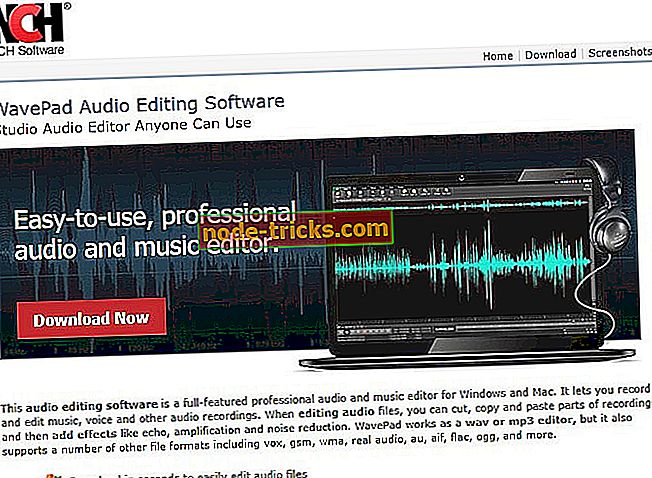
Ovaj softver za uređivanje zvuka je potpuno opremljen profesionalni audio i glazbeni urednik za sustav Windows 10 koji savršeno radi s mikrofonom Snowball.
Wavepad Audio iz NCH-a je besplatan za nekomercijalnu uporabu i omogućuje jednostavno uređivanje audio datoteka - izrezivanje, kopiranje i lijepljenje dijelova snimaka, dodavanje efekata, pojačavanje i smanjenje šuma.
Djeluje kao WAV ili mp3 editor, ali također podržava širok raspon formata datoteka, uključujući vox, gsm, wma, pravi audio, au, aif, flac, ogg i još mnogo toga.
Masterovo izdanje ovog programa ima i druge dodatne efekte i značajke koje nude ozbiljne značajke miješanja i naknadne obrade na razini zvučnog inženjera.
Najbolje značajke zvuka s valnom duljinom:
- Jednostavno sučelje
- Alati za uređivanje zvuka - automatsko podrezivanje, kompresija, pomicanje visine itd.
- Dodaci za DLL za DirectX i Virtual Studio
- Sposobnost smanjenja vokala s glazbene pjesme
- Može snimati glasove za multimedijske projekte
- Batch obrada
- Pročistite, pretražite i označite audio za precizno uređivanje
- Napredni alati - spektralna analiza (FFT), sinteza govora (text-to-speech)
- Podržava učestalost uzorkovanja od 6 do 192kHz
- Radi izravno s MixPad Multi-Track audio mikserom
- Podržava sve audio formate
- Uredite zvuk iz videozapisa
- Spektralna analiza
- 2
Smjelost
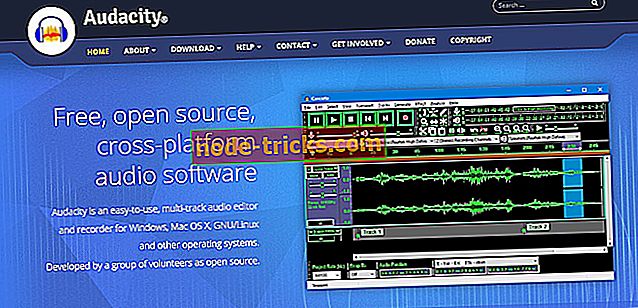
Audacity je još jedna vrlo dobra opcija za korištenje sa svojim mikrofonom Snowball. To je jedna od najpopularnijih aplikacija za uređivanje zvuka. Ona nudi široku lepezu značajki i to je besplatno i open-source.
Glavne značajke Audacity:
- Četiri teme koje korisnik može odabrati
- Četiri mogućnosti odabira u boji za prikaz valnog oblika u audiozapisima
- ribanje
- Timer Record - omogućuje vam da odredite vrijeme početka snimanja i završite snimanje bez nadzora
- MIDI reprodukcija
- Punch i Roll snimanje - za uređivanje u pokretu
- Veliki broj digitalnih efekata i dodataka - podrška za LADSPA, VST (32-bit) i Nyquist dodatak
- Multitrack miješanje
- Analiza audio spektra pomoću algoritma Fourierove transformacije
Preuzmite Audacity
- 3
Ableton Live

Ableton Live je još jedan moćan alat koji želite imati u svom 'pojasu za alat' koji savršeno funkcionira s mikrofonom Snowball iz Blue-a.
Vrlo je popularan među glazbenicima, dizajnerima zvuka i umjetnicima iz cijelog svijeta.
Ableton Live podupire širok raspon virtualnih uređaja koji vam omogućuju stvaranje profesionalne zvučne glazbe od nule, ili miješanje i uređivanje postojećih pjesama.
Neki od novih virtualnih uređaja prikazanih u Ableton Liveu su:
- Wavetable - novi sintisajzer ugrađen u Ableton koji može oblikovati, rastegnuti i pretvoriti zvukove koristeći wavetables izvedene iz analong sinteza.
- Echo - kombinira zvuk klasičnog analognog i digitalnog hardvera u jednom uređaju
- Drum Buss - Ovo je radna stanica za bubnjeve i druge instrumente, sposobna za dodavanje topline i izobličenja, dinamiku upravljanja sa kompresijom i prolaznim oblikovanjem te kontrolu raspada basova pomoću namjenskog dijela niskog kraja
- Pedala - Ova značajka omogućuje vam da odvojeno kontrolira modele overdrive, izobličenja i fuzz gitare pedala te je također sposoban voziti sintetičke zvukove i bubnjeve
Ableton live ima mnogo prefesionalnih značajki, uključujući:
- Sposobnost snimanja MIDI-ja
- Možete urediti više MIDI isječaka u isto vrijeme
- Oferrs 'Arrangement View' koji se može optimizirati za brzo uređivanje i učinkovitije stvaranje pjesama
- Zbirke preglednika - omogućuju vam stvaranje zbirki dodataka, uzoraka i uređaja za označavanje boja koje su jednostavne za pristup
- Zabilježite lov
- Preimenovanje ulaza / izlaza
Ako trebate vodič koji će vam pomoći da počnete koristiti Ableton Live, možete ga pronaći ovdje.
Probno izdanje Ableton Live možete probati klikom ovdje ili preuzmite plaćenu verziju ovdje.
- 4
Voicemeeter

Voicemeeter je aplikacija koja ima Virtual Audio I / O i može se koristiti kao glavni audio uređaj vašeg sustava. Dobro radi s mikrofonom Snowball koji nudi profesionalno snimanje zvuka.
Podržava sve audio sučelja - MME, DirectX, KS, WaveRT, WASAPI i ASIO za povezivanje DAW audio ili glazbenih instrumenata.
Virtualni audio mikser zatvoren u programu VoiceMeeter može miješati različite audio izvore koji dolaze iz audio uređaja i aplikacija. Voicemeeter vam također dopušta miješanje zvukova iz mikrofona Snowballa i drugih ulaza kao što su glazba, filmovi, Skype pozivi, itd. Može miješati 3 ulaza u 3 izlaza kroz 2 autobusa.
Uključivanjem različitih DSP algoritama iz VB-Audio, Voicemeeter vam omogućuje kontrolu zvuka kako želite, bez ikakvih ograničenja. Moćne značajke mogu biti korisnici VOIP korisnika, emitera, podcastera, video igrača, glazbenika, DJ-a itd.
Voicemeeter je besplatan za povremene korisnike koji nude mogućnost plaćanja onoga što želite.
Možete preuzeti Voicemeeter bilo kao WinRar arhivu ili kao .exe datoteku klikom ovdje.
- 5
Garageband [Bonus: Kako ga pokrenuti na Windows 10]

Garageband je popularna glazbena aplikacija stvorena za iOS operativne sustave koja radi iznimno dobro sa mikrofonom Snowball.
Ova aplikacija je savršena za glazbene profesionalce i opterećena je mnoštvom inovativnih značajki koje vam omogućuju stvaranje najbolje glazbe. To je jednostavan za korištenje i smatra se da je jedan od najboljih app razvijen od strane Apple.
U ovom članku ćemo vam pokazati način da ga na bilo koji Windows 10 računala sa samo nekoliko koraka.
Glavne značajke uključuju:
- Mogućnost korištenja virtualne tipkovnice ili vanjske tipkovnice
- Možete jednostavno snimati, reproducirati, snimati i dijeliti glazbu
- Nudi multi-touch značajke kao i opcije okidača
- Širok raspon DJ efekata u stilu - filteri, repetitori, grebanje po vinu
- Mogućnost odabira lijepih elektronskih ili akustičnih bubnjara
- Možete stvoriti više od milijun realnih utora
- Jednostavno korisničko sučelje
- Savršeno za glazbene profesionalce
Kako bi Garageband rad na Windows 10 računala, morat ćete koristiti iPadian Emulator. Ovaj emulator simulira sučelje iPada na radnoj površini sustava Windows.
Možete jednostavno postaviti sve na sljedeći način:
- Preuzmite iPadian na Windows PC
- Kada preuzmete datoteku, instalirajte je na Windows računalo da biste pokrenuli iPadian Emulator
- Nakon instalacije otvorite iPadov emulator i idite na "App Store"
- Potražite GarageBand u traci za pretraživanje i kliknite na Enter
- Kliknite opciju GarageBand i počnite s preuzimanjem
Kada preuzmete softver, možete koristiti GarageBand u sustavu Windows pomoću iPadian emulatora.
Zaključak
U ovom smo članku istražili najbolje softverske mogućnosti za korištenje u sustavu Windows 10 za profesionalno snimanje zvuka pomoću programa Blue Snowball.
Bez obzira trebate li softver s lako razumljivim korisničkim sučeljem ili želite alate s profesionalnim mogućnostima snimanja i efekata, ovaj članak pokriva sve. Predstavili smo najbolje značajke svake softverske opcije i čak smo vam dali rješenje za pokretanje iPad softvera na računalu sa sustavom Windows 10.
Javite nam što mislite o opcijama koje su ovdje prikazane u odjeljku komentara u nastavku.

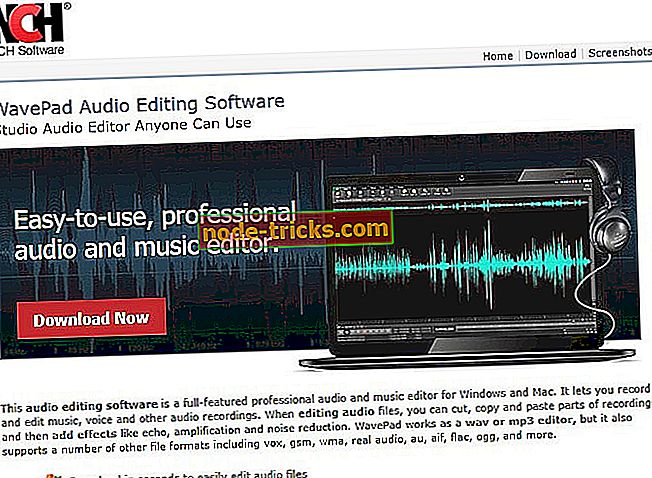
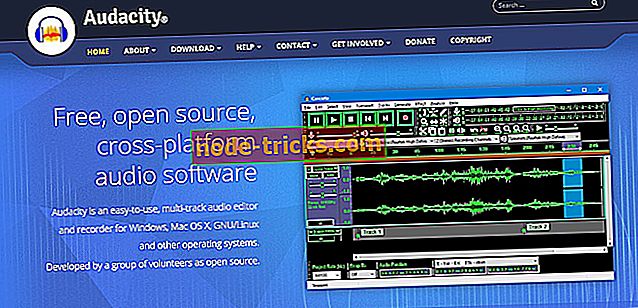








![Datoteka Explorer sporo radi u sustavu Windows 10 [Fix]](https://node-tricks.com/img/fix/259/file-explorer-is-slow-windows-10.jpg)

